كيفية إصلاح #SPILL! في Microsoft Excel

خطأ #SPILL! يعد هذا الخطأ شائعًا جدًا في Excel وإصلاحه بسيط للغاية. إليك كيفية إصلاح #SPILL! خطأ. سهل في Excel.
على السطح، تبدو مربعات الاختيار في Excel وكأنها ميزة بسيطة للغاية - وربما هذا هو السبب في أنها غالبًا ما يتم تجاهلها. ولكن عند استخدامها بشكل صحيح، يمكن لهذه الميزة التي يتم تجاهلها أن تحول جداول البيانات الخاصة بك إلى مستندات تفاعلية وسهلة الاستخدام. دعونا نلقي نظرة على بعض الأمثلة البسيطة!
1. إنشاء استبيانات ونماذج تفاعلية
توفر مربعات الاختيار في Excel طريقة لإنشاء استبيانات ونماذج تفاعلية تحاكي نظيراتها عبر الإنترنت. يؤدي هذا إلى تبسيط عملية جمع البيانات، مما يجعلها مثالية للاستطلاعات الداخلية، أو الاستبيانات البسيطة، أو جمع التعليقات.

تسمح مربعات الاختيار أيضًا بالتحقق من صحة البيانات. على سبيل المثال، يمكنك أن تطلب من المستخدمين الموافقة على مشاركة عناوين البريد الإلكتروني الخاصة بهم قبل إدخالها.
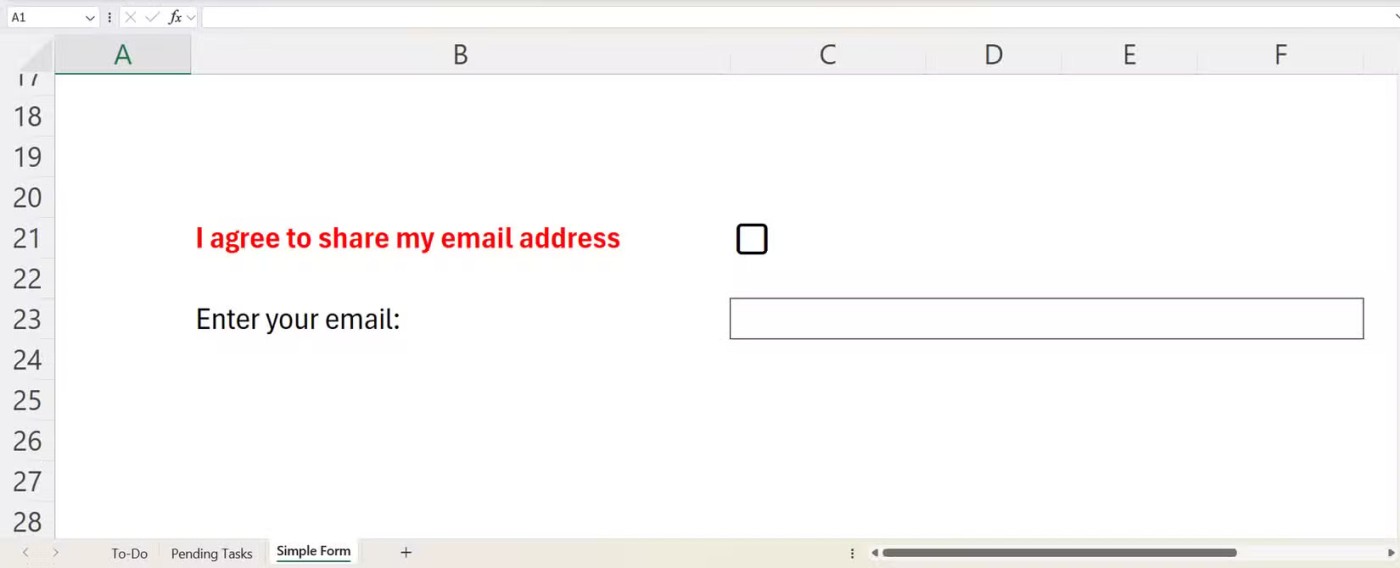
وللقيام بذلك، اتبع الخطوات التالية:
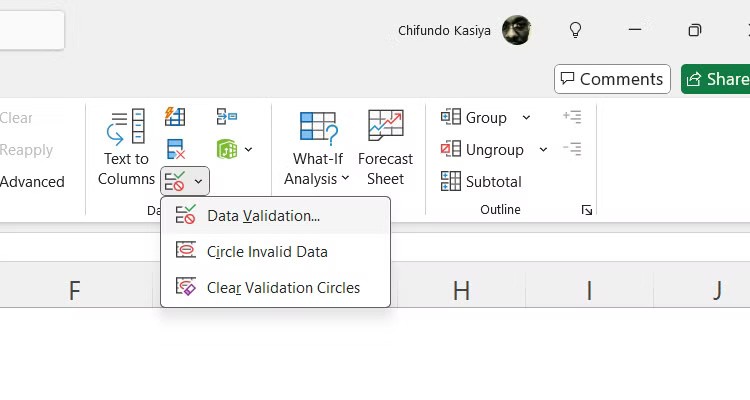
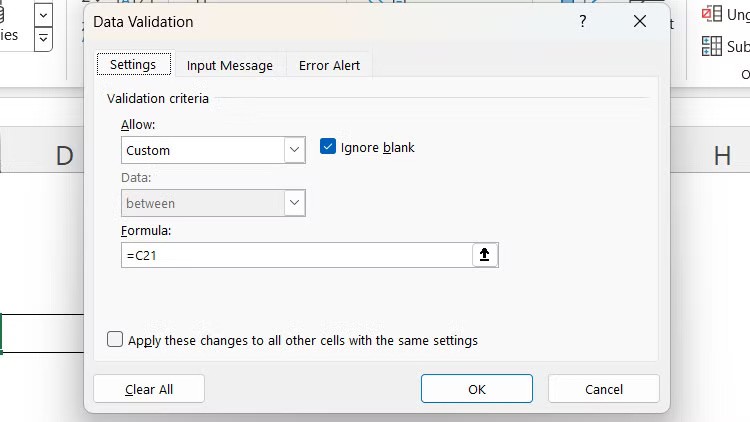
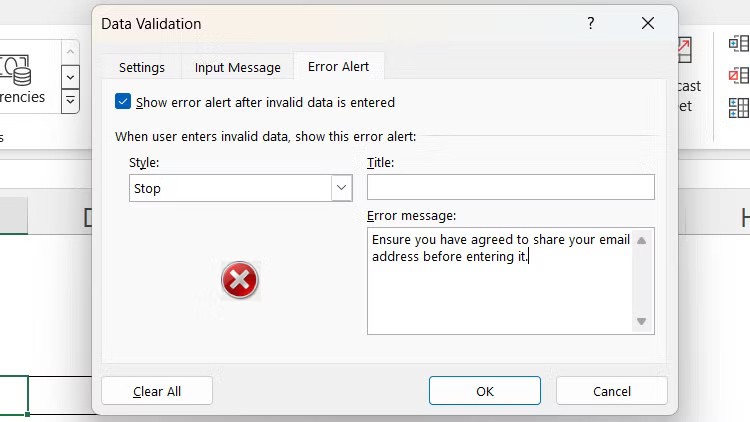
إذا قام المستخدم بإدخال عنوان بريده الإلكتروني دون تحديد مربع الاختيار، فسوف يتلقى رسالة خطأ.
2. تتبع المهام والعناصر المهمة
لا تحتاج إلى تنزيل تطبيق منفصل لإنشاء قائمة المهام. يمكنك استخدام مربعات الاختيار في Excel لتتبع المهام أو المشروعات أو عناصر المخزون أو الحضور. على سبيل المثال، يمكنك إنشاء قائمة مهام في جدول بيانات تخطيط الأحداث مع مربعات اختيار لتحديد المهام المكتملة.
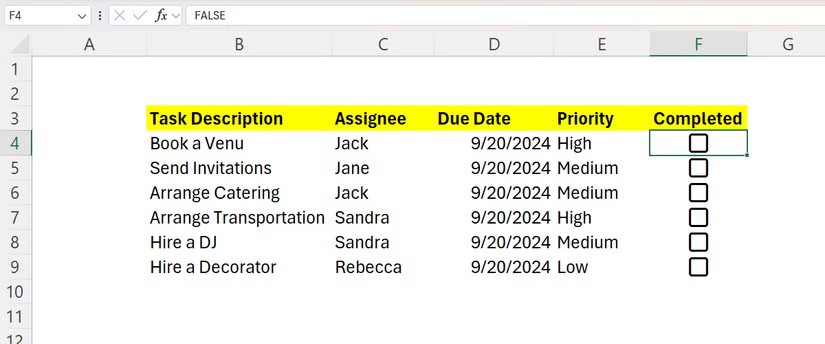
وللتقدم خطوة أخرى للأمام، يمكنك استخدام وظيفة FILTER في Excel لتصفية مهام معينة استنادًا إلى ما إذا كانت محددة أم لا. قم بإنشاء ورقة جديدة تسمى "المهام المعلقة" لتصفية المهام غير المكتملة.
في ورقة عمل جديدة، حدد الخلية التي تريد وضع صيغة FILTER فيها. سيبدو بناء الجملة كما يلي:
=FILTER([array_range], [filter_range], [value_if_empty])في المثال أعلاه، يتواجد كل من المصفوفة ونطاق الفلتر في ورقة المهام . نطاق المصفوفة هو B4:B9 ، حيث يوجد وصف المهمة، ونطاق التصفية هو F4:F9 ، حيث توجد مربعات الاختيار. لذا فإن الصيغة الفعلية تبدو مثل هذا:
=FILTER('To-Do'!B4:B9,'To-Do'!F4:F9=FALSE, "")بشكل أساسي، تعني هذه الصيغة أننا نريد عرض المهام التي لم يتم التحقق منها على أنها مكتملة (ما يعادل FALSE ). تشير علامتا الاقتباس المزدوجتان في النهاية إلى أن الصيغة لن تعرض أي شيء إذا لم تكن هناك نتيجة. بهذه الطريقة لن تتلقى رسالة خطأ عندما تكون الخلية فارغة.
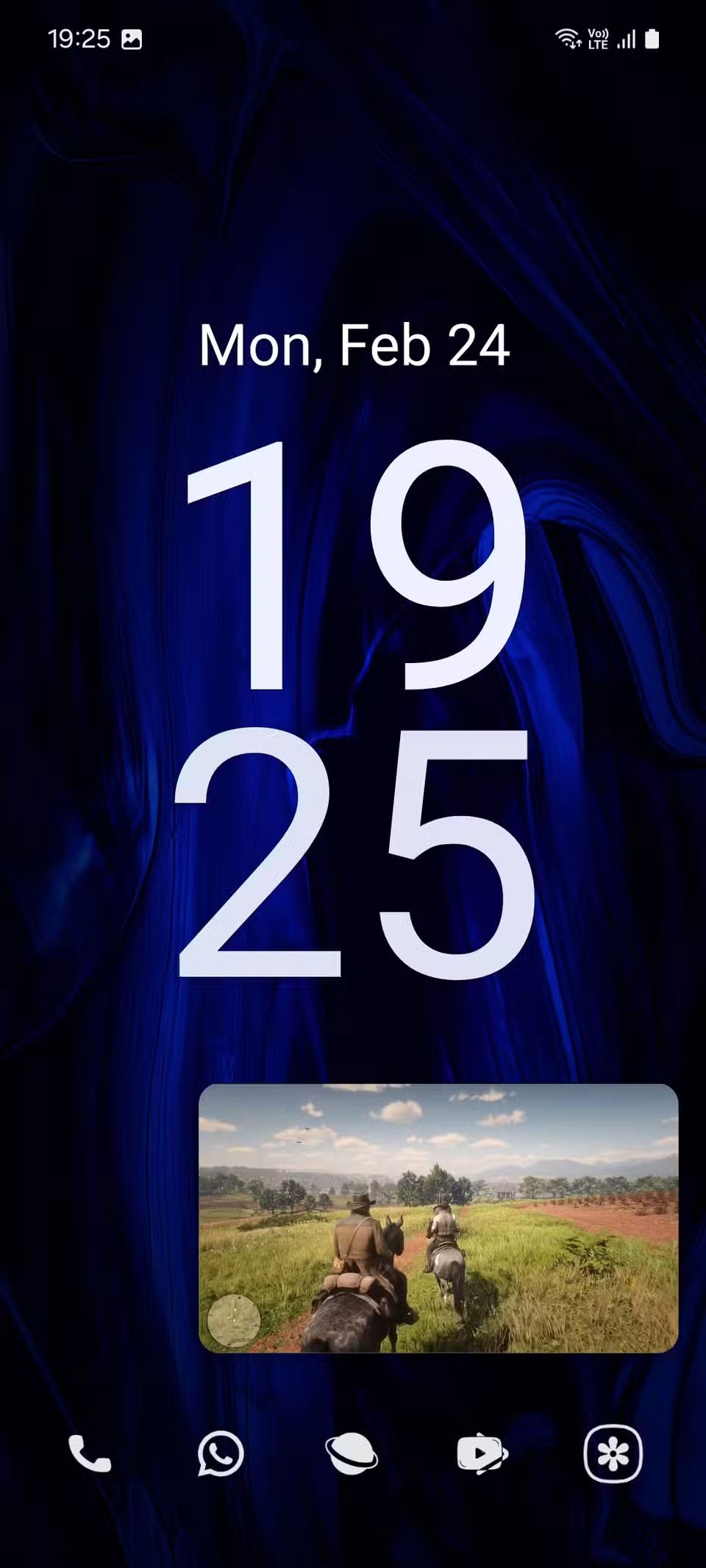
بافتراض أن كل شيء تم إعداده بشكل صحيح، ستظهر جميع المهام المعلقة في ورقة المهام المعلقة . عندما تقوم بوضع علامة على مهمة ما على أنها مكتملة في ورقة المهام المطلوب إنجازها، فإنها تختفي من ورقة المهام المعلقة.
ويمكنك أيضًا إنشاء ورقة أخرى لتتبع المهام المكتملة. فقط استبدل FALSE في الصيغة بـ TRUE وقد انتهيت.
3. تطبيق التنسيق الشرطي بناءً على تحديد مربع الاختيار
تتيح لك مربعات الاختيار أيضًا تطبيق التنسيق الشرطي في Excel، مما يجعل جداول البيانات الخاصة بك أكثر ديناميكية. على سبيل المثال، يمكنك تغيير لون الخلفية إلى اللون الأخضر لتسهيل التعرف على المهام المكتملة.
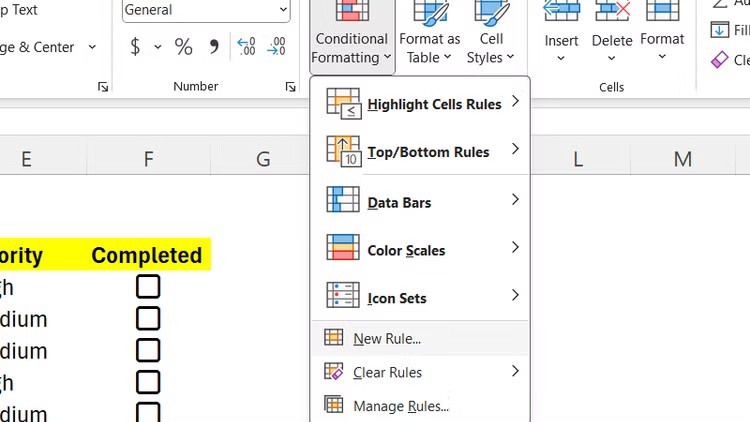
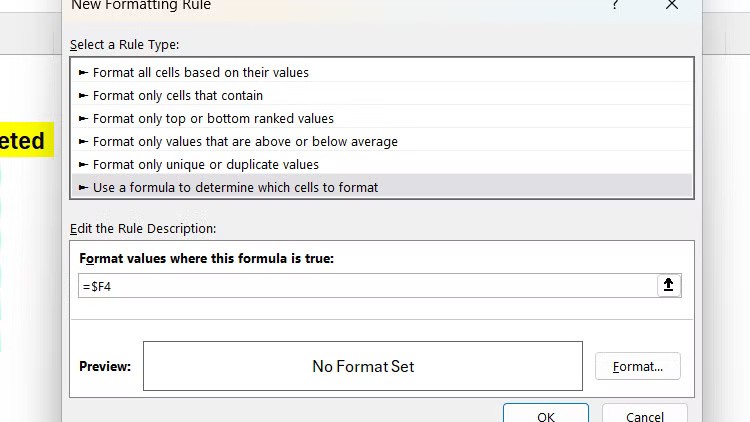
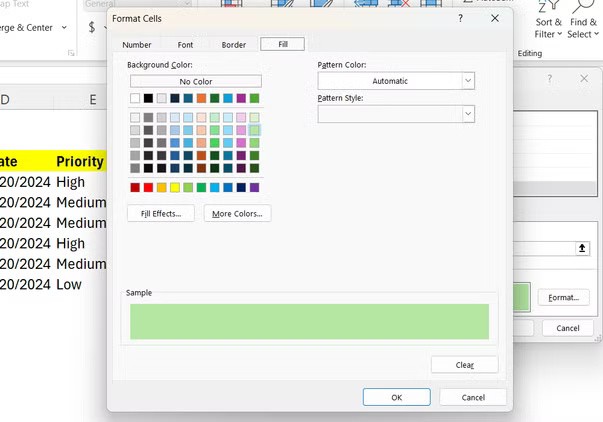
نصيحة : في Excel، تشير علامة الدولار ($) إلى مرجع مطلق. عندما تحتوي الصيغة على صفوف وأعمدة مطلقة، يتم تطبيق كافة قواعد التنسيق على الخلية الأولى. ولهذا السبب كان لا بد من إزالة علامة الدولار الثانية.
الآن، عندما تنقر فوق مربع الاختيار، سيقوم Excel بتطبيق التنسيق الشرطي تلقائيًا.
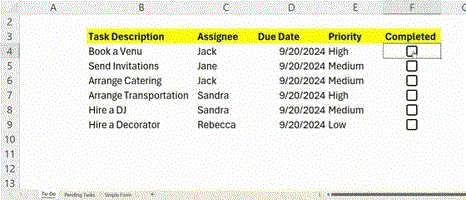
يمكن لمربعات الاختيار في Excel أن تفعل أكثر مما تظن. رغم أن المقالة تناولت بعض التطبيقات الأساسية، إلا أنه يمكنك استكشاف استخدامات أكثر تعقيدًا من خلال الجمع بين مربعات الاختيار ووظائف وميزات Excel الأخرى. قم بالتجربة في جداول البيانات الخاصة بك لإطلاق العنان لإمكاناتهم الكاملة!
خطأ #SPILL! يعد هذا الخطأ شائعًا جدًا في Excel وإصلاحه بسيط للغاية. إليك كيفية إصلاح #SPILL! خطأ. سهل في Excel.
إذا كنت تعمل بانتظام مع مجموعات البيانات في Excel، فأنت تعلم مدى أهمية القدرة على العثور بسرعة على المعلومات التي تحتاجها.
لقد حاول العديد من الأشخاص تجربة العديد من أدوات إدارة المشاريع، ولكنهم ما زالوا يعودون إلى Excel لإدارة المشاريع. رغم أنه قد لا يكون مثاليًا للجميع، إلا أنه حل بسيط وفعال وتعرف بالفعل كيفية استخدامه.
قامت شركة مايكروسوفت مؤخرًا برفع سعر اشتراك Microsoft 365، مبررة التغيير بإضافة المزيد من تجارب الذكاء الاصطناعي إلى الخدمة.
توجد طرق مختلفة في Excel لإزالة الأرقام العشرية وتقصير القيم الرقمية. في هذه المقالة، سوف يشرح موقع Quantrimang.com كيفية استخدام الدالة TRUNC ويشير إلى ما يجعلها مختلفة عن التقنيات الأخرى.
تعتبر وظيفة المجموع عند تصفية البيانات مهمة جدًا لمستخدمي Microsoft Excel. ستلخص لك المقالة كيفية تصفية الإجماليات وحسابها في Excel باستخدام المجموع الفرعي.
في Microsoft Excel، تعتبر الدالة WORKDAY دالة مرتبطة بالتاريخ والوقت وهدفها هو إرجاع التاريخ قبل وبعد عدد محدد من أيام العمل. لا تتضمن أيام العمل عطلات نهاية الأسبوع أو أي أيام محددة كعطلات رسمية.
لفترة من الوقت، كانت جداول بيانات Google تجذب الأشخاص بعيدًا عن Excel. لكن الكثيرين تراجعوا بعد أن أدركوا أن Google Sheets بعيد كل البعد عن التفوق على Excel.
بإمكانك حساب الاتجاهات وتصورها في Excel باستخدام الدالة TREND. فيما يلي كيفية استخدام الدالة TREND في Microsoft Excel.
سترشد المقالة التالية القراء إلى كيفية تمكين وحدات الماكرو وتعطيلها في Excel 2007 و2010 و2013 و2016.
في هذه المقالة، سنرشدك إلى كيفية استعادة الوصول إلى القرص الصلب عند تعطله. هيا نتابع!
للوهلة الأولى، تبدو سماعات AirPods كأي سماعات أذن لاسلكية حقيقية أخرى. لكن كل ذلك تغير بعد اكتشاف بعض الميزات غير المعروفة.
أطلقت شركة Apple نظام التشغيل iOS 26 - وهو تحديث رئيسي بتصميم زجاجي مصنفر جديد تمامًا، وتجارب أكثر ذكاءً، وتحسينات للتطبيقات المألوفة.
يحتاج الطلاب إلى نوع محدد من أجهزة الكمبيوتر المحمولة لدراستهم. لا ينبغي أن يكون قويًا بما يكفي لأداء جيد في تخصصهم المختار فحسب، بل يجب أيضًا أن يكون صغيرًا وخفيفًا بما يكفي لحمله طوال اليوم.
تعتبر إضافة طابعة إلى نظام التشغيل Windows 10 أمرًا بسيطًا، على الرغم من أن العملية بالنسبة للأجهزة السلكية ستكون مختلفة عن تلك الخاصة بالأجهزة اللاسلكية.
كما تعلمون، تُعدّ ذاكرة الوصول العشوائي (RAM) جزءًا أساسيًا من مكونات الحاسوب، فهي بمثابة ذاكرة لمعالجة البيانات، وهي العامل الحاسم في سرعة الحاسوب المحمول أو الحاسوب الشخصي. في المقالة التالية، سيقدم لكم WebTech360 بعض الطرق للتحقق من أخطاء ذاكرة الوصول العشوائي (RAM) باستخدام برامج على نظام ويندوز.
لقد اجتاحت أجهزة التلفاز الذكية العالم حقًا. مع وجود العديد من الميزات الرائعة واتصال الإنترنت، غيرت التكنولوجيا الطريقة التي نشاهد بها التلفزيون.
الثلاجات هي أجهزة مألوفة في المنازل. تحتوي الثلاجات عادة على حجرتين، حجرة التبريد واسعة وتحتوي على ضوء يضيء تلقائيًا في كل مرة يفتحها المستخدم، بينما حجرة الفريزر ضيقة ولا تحتوي على ضوء.
تتأثر شبكات Wi-Fi بالعديد من العوامل التي تتجاوز أجهزة التوجيه وعرض النطاق الترددي والتداخل، ولكن هناك بعض الطرق الذكية لتعزيز شبكتك.
إذا كنت تريد الرجوع إلى نظام التشغيل iOS 16 المستقر على هاتفك، فإليك الدليل الأساسي لإلغاء تثبيت نظام التشغيل iOS 17 والرجوع من نظام التشغيل iOS 17 إلى 16.
الزبادي طعام رائع. هل من الجيد تناول الزبادي يوميًا؟ عندما تأكل الزبادي يومياً كيف سيتغير جسمك؟ دعونا نكتشف ذلك معًا!
تناقش هذه المقالة أكثر أنواع الأرز المغذية وكيفية تحقيق أقصى قدر من الفوائد الصحية لأي نوع أرز تختاره.
إن إنشاء جدول للنوم وروتين وقت النوم، وتغيير المنبه، وتعديل نظامك الغذائي هي بعض التدابير التي يمكن أن تساعدك على النوم بشكل أفضل والاستيقاظ في الوقت المحدد في الصباح.
الإيجار من فضلك! Landlord Sim هي لعبة محاكاة للهواتف المحمولة تعمل على نظامي التشغيل iOS وAndroid. ستلعب دور مالك مجمع سكني وتبدأ في تأجير شقة بهدف ترقية التصميم الداخلي لشققك وتجهيزها للمستأجرين.
احصل على رمز لعبة Bathroom Tower Defense من Roblox واستخدمه للحصول على مكافآت مثيرة. سيساعدونك على ترقية أو فتح الأبراج ذات الضرر الأعلى.























